
怎么从手机往电脑上传照片 苹果手机照片上传到电脑教程
发布时间:2024-09-21 12:29:12 来源:丰图软件园
在日常生活中,我们经常会遇到需要将手机中的照片传输到电脑的情况,特别是对于拥有苹果手机的用户来说,如何将手机中的照片快速、方便地上传到电脑是一个常见的问题。在本文中我们将介绍一种简单的方法来帮助您实现这一目标。通过以下教程,您可以轻松地将苹果手机中的照片传输到电脑上,方便您进行管理和备份。
苹果手机照片上传到电脑教程
步骤如下:
1.有usb数据线怎么从手机往电脑上传照片方法一:
手机连接数据线之后连接电脑,打开我的电脑。有可能会找到一个便携设备标志,这就是你的手机,说明手机连接电脑成功了。
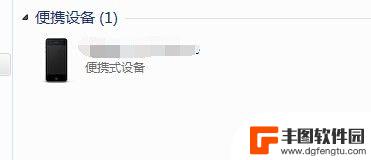
2.一直双击,一直往里面点。直到最后一个文件夹,就能找到手机中的照片了,然后把照片复制,粘贴就好了,需要注意的一点是,有的时候需要一张一张的复制,全部复制的时候有时候会不成功。
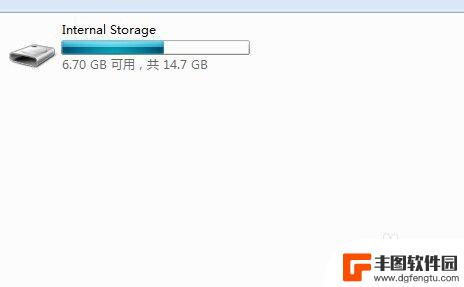
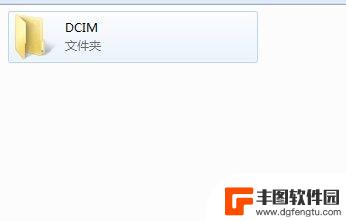
3.有usb数据线怎么从手机往电脑上传照片方法二:
如果方法一不成功,那么就需要安装一个软件。itools,当然,安装itools之前需要先安装itunes。安装完之后打开。能看到设备信息就说明成功了。
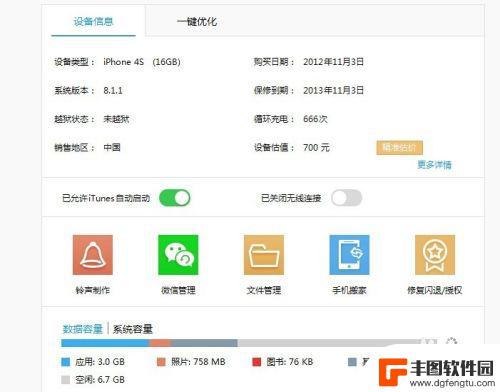
4.分别点击两处的照片,就能看到你手机里面的照片了,选择照片之后,点击上方的导出,就能很轻松的导入到电脑了。
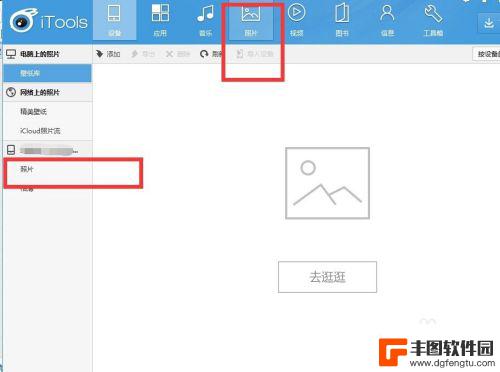
以上就是如何从手机上传照片到电脑的全部内容,如果有任何不清楚的地方,用户可以按照小编的方法进行操作,希望这能对大家有所帮助。
热门游戏
- 相关教程
- 小编精选
-

怎样从手机上把照片传到电脑上 在电脑上如何把照片同步到手机
怎样从手机上把照片传到电脑上,现代社会,手机已经成为人们生活中不可或缺的一部分,而随着手机摄像功能的不断提升,我们拍摄的照片越来越多,如何将手机上的照片传输到电脑上,成为了许多...
2023-10-17
-
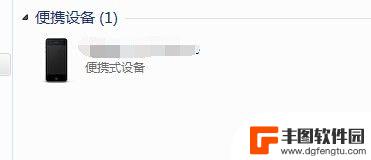
如何将苹果手机里的照片传到电脑里面 苹果手机照片上传到电脑的操作步骤
苹果手机拍摄的照片往往占据了很大的存储空间,为了释放手机的容量并方便管理照片,将照片传输到电脑是一个不错的选择,今天我们就来介绍一下如何将苹果手机里的照片传输到电脑的操作步骤。...
2024-05-25
-

如何从电脑上传照片到手机 电脑中照片如何发送到手机
当我们在电脑上拍摄了一些美好照片,想要与朋友分享或者保存到手机上时,可能会遇到一些困难,那么如何从电脑上传照片到手机呢?在这篇文章中我们将介绍几种简单有效的方法,帮助您轻松实现...
2024-04-05
-

华为手机传照片到电脑怎么传 华为手机通过WiFi上传照片到电脑
随着华为手机在市场上的普及,越来越多的用户开始使用华为手机来拍摄照片,一些用户可能会遇到将照片传输到电脑的问题。幸运的是华为手机通过WiFi上传照片到电脑是一个非常简单和方便的...
2024-07-20
-

怎么从华为手机把照片传到电脑上? 华为手机如何拷贝照片到电脑
在日常生活中,我们经常会遇到需要将华为手机中的照片传输到电脑上的情况,很多人可能并不清楚如何操作。实际上将华为手机中的照片拷贝到电脑上非常简单,只需要通过一些简单的步骤就可以完...
2024-04-04
-
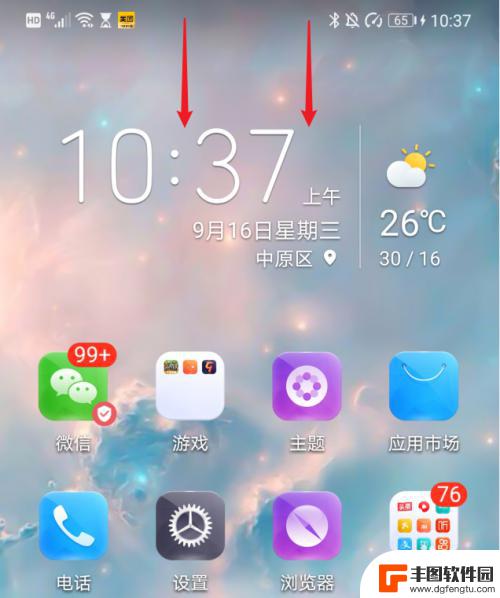
华为怎么把照片传到电脑上去 华为手机如何将照片和视频传输到电脑
在日常生活中,我们经常会遇到需要将华为手机中的照片和视频传输到电脑上的情况,这个过程看似简单,但对于一些不熟悉操作的人来说,可能会出现困难。华为手机在传输照片和视频到电脑的方法...
2024-06-03
-

苹果手机电话怎么设置满屏显示 iPhone来电全屏显示怎么设置
苹果手机作为一款备受欢迎的智能手机,其来电全屏显示功能也备受用户青睐,想要设置苹果手机来电的全屏显示,只需进入手机设置中的电话选项,然后点击来电提醒进行相应设置即可。通过这一简...
2024-11-27
-

三星山寨手机怎么刷机 山寨手机刷机工具
在当今科技发展迅速的时代,手机已经成为人们生活中不可或缺的重要工具,市面上除了知名品牌的手机外,还存在着许多山寨手机,其中三星山寨手机尤为常见。对于一些用户来说,他们可能希望对...
2024-11-27













